有時候,同一張圖片在別人電腦中打開就覺得很漂亮,而在自己電腦上打開就覺得差了那麼一些,這是為什麼呢?其實這是一種視覺上的體驗問題,有些人的電腦設置了很好的顯示效果,比如一台亮度適中的電腦和一台亮度偏暗的電腦,給人就是兩種不同的體驗。因此想要在自己的Win7系統上體驗到最佳的顯示效果,還需要我們進行一番操作。
在操作之前一定要記得Win7系統下的Screen Calibration屏幕校准調節,你可以適當的調節屏幕亮度,通過屏幕亮度的調節你將不會再遇到浏覽照片或者文字時覺得不舒服的問題。
推薦:最新Win7系統
一、通過鍵盤上的快捷鍵Win+R打開運行對話框,然後輸入DCCW命令,按住回車鍵即可打開“顯示顏色校准”的窗口。
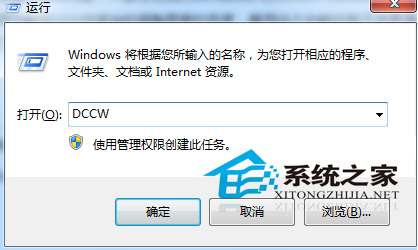
二、通過系統的提示點擊下一步操作,往下一直操作,當屏幕上出現調節伽瑪時,可設置移動左邊框中的滑塊,令右圖圓圈中間小圓點可見性最小化,然後再點擊下一步。
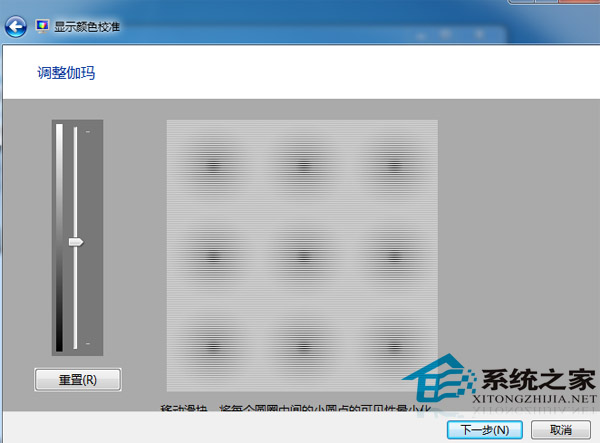
三、接著調整顏色平衡窗口中,移動下方三個滑塊,可將色偏校正,完成後點擊下一步。
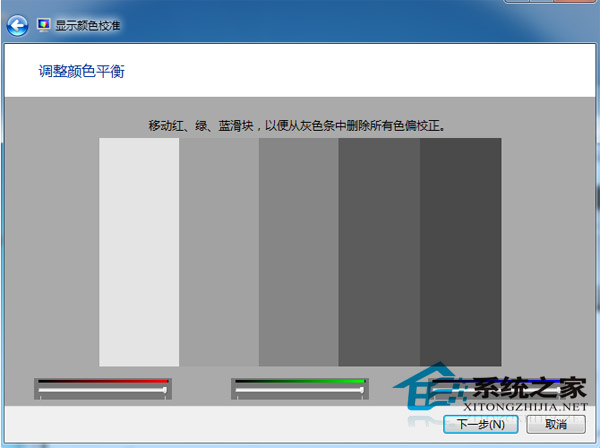
四、到最後完成界面後,即成功創建了一個新標准,勾選“單擊完成後啟動ClearType調諧器以確保文本正確顯示(推薦)”,然後點擊完成,接著進入下一步。
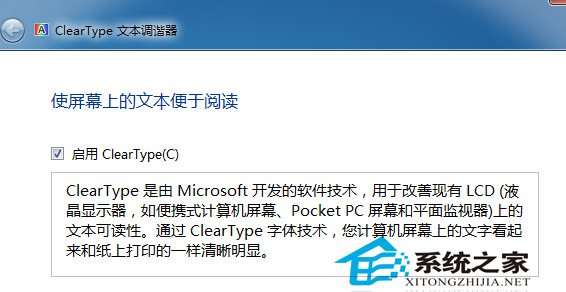
最後會出現一個你覺得最適合的顯示配置窗口,勾選“啟用ClearType”,再點擊完成。
操作到這裡就結束了,系統已經被我們調整為最佳顯示效果,這時候你就會發現,自己的Win7系統上無論顯示照片還是視頻、文本等等,都讓人感到非常舒服。讓用戶在視覺上體驗到了極致的享受。